Vieles in der heutigen Arbeitswelt findet online statt. Immer mehr Meetings werden über Tools wie beispielsweise Zoom abgehalten. Trotz der höheren Effizienz kann es auch schwierig werden, einem Online Meeting zu folgen. Hintergrundgeräusche, Sprachbarrieren und undeutliche Aussprache – alles denkbare Stolpersteine in einem Zoom Meeting. Die Live Transkription in Zoom hilft dabei, die menschliche Kommunikation effizienter zu machen. Sie wandelt das gesprochene Wort in Untertitel um, sodass alle Teilnehmer der Sitzung folgen können. Ein Zoom Meeting transkribieren und aufzeichnen zu lassen ist dabei kinderleicht. Alles Wissenswerte gibt es in diesem Artikel.
Zoom Meeting transkribieren – die Vorteile auf einen Blick
- Die Meetings sind barrierefrei. Auch gehörlose Menschen können teilnehmen.
- Die Nachvollziehbarkeit der Meetings ist höher.
- Der Informationsfluss ist gesichert und jeder ist auf dem gleichen Stand.
- Durch die KI Zusammenfassung von Zoom ist die Dokumentation erledigt.
Zoom Meeting live transkribieren – diese Voraussetzungen solltest du kennen
Um ein Zoom Meeting in Echtzeit transkribieren zu können, müssen gewisse Anforderungen erfüllt sein. Achte darauf, dass du immer die neueste Version Zoom hast. Ebenso funktioniert die Live Transkription in Zoom ausschließlich in der Desktopversion oder in der mobilen Version.
Die Transkription muss außerdem durch den Host in den Einstellungen von Zoom aktiviert werden. Und: Ein Zoom Meeting live transkribieren zu lassen ist derzeit ausschließlich auf Englisch möglich.
Zoom Meeting transkribieren: Schritt für Schritt Anleitung
Ein Zoom Meeting live transkribieren zu lassen ist mit wenigen Klicks machbar. Du solltest aber bedenken, dass dir die Live Transkription in Zoom nur mit einer kostenpflichten Lizenz zur Verfügung steht.
Live Transkription in den Einstellungen aktivieren
Zunächst musst du die Funktion der Live Transkription in Zoom in den Einstellungen aktivieren.
- Öffne deinen Browser und melde dich im Zoom-Webportal mit deinen Zugangsdaten an.
- Wähle im linken Menü im Bereich Persönlich den Punkt «Einstellungen» aus.
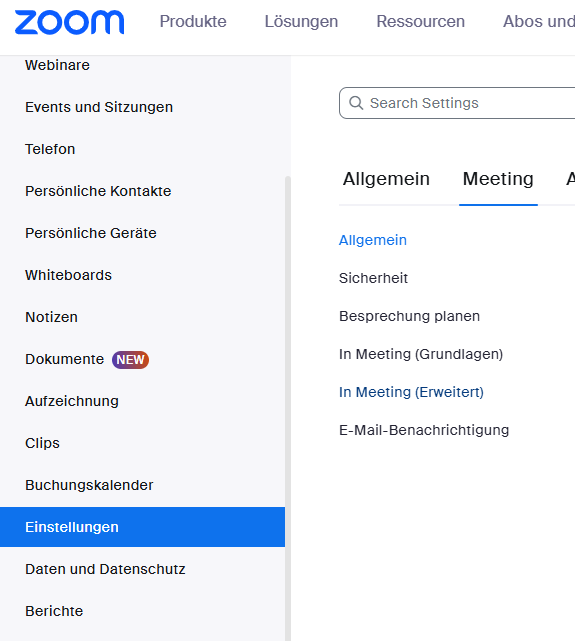
- Wechsle im oberen Bereich zu dem Reiter «Meeting», um die Meeting-spezifischen Einstellungen zu bearbeiten. Scrolle in der Liste nach unten, bis du den Abschnitt «In Meeting (Erweitert)» findest.
- In diesem Bereich findest du die Option für manuelle Untertitel und die Möglichkeit, automatische Untertitel zu aktivieren. Stelle sicher, dass der Schalter für automatische Untertitel aktiviert ist.
Nun können Teilnehmer während eines Meetings automatische Untertitel nutzen, um gesprochene Inhalte in Echtzeit angezeigt zu bekommen.
Live Transkription während des Meetings aktivieren
Nachdem du die Live Transkription in den Einstellungen aktiviert hast, eröffnest du wie gewohnt ein Meeting. Wichtig ist, dass du auch der Host der Sitzung bist, da du nur dann die Live Transkription im Zoom Meeting einschalten kannst.
In der unteren Toolleiste hast du nun die Möglichkeit, die Untertitel anzeigen zu lassen und auch erweiterte Einstellungen vorzunehmen. Ebenso kannst du dir während des Meetings das Transkript anzeigen lassen.
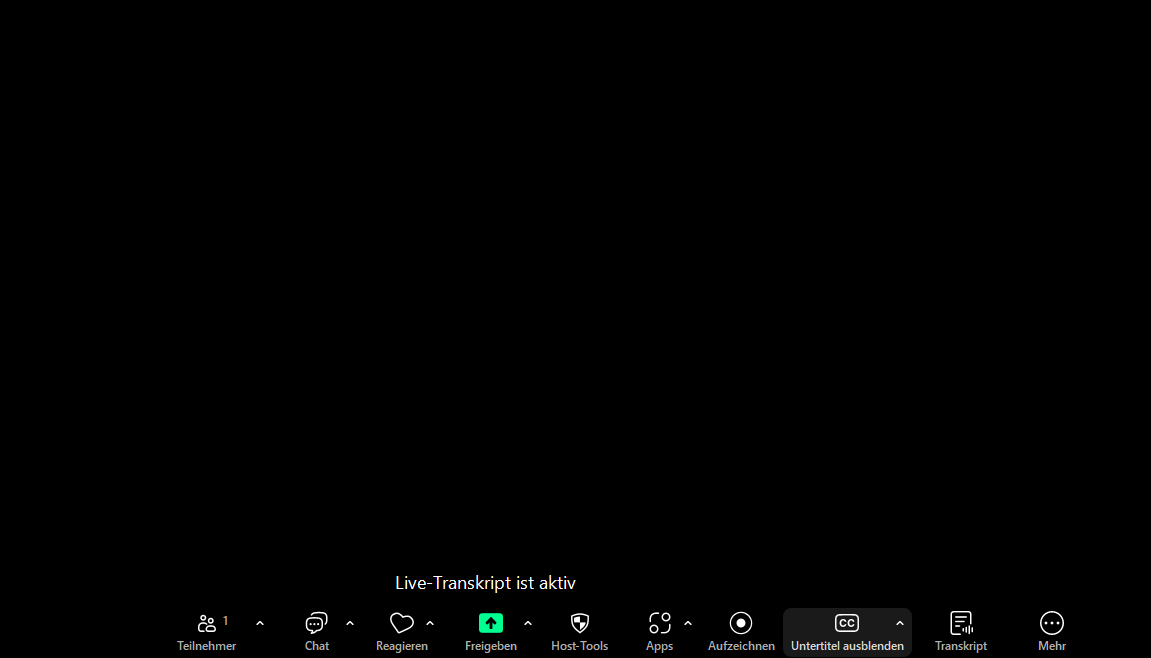
Die Teilnehmer können die Untertitelindividuell deaktivieren. Sie können auch beantragen, dass die Live Transkription erscheint, wenn sie beispielsweise andere Teilnehmer schlecht verstehen. Du als Host kannst dann auf die Anfrage reagieren und die Anfrage zur Live Transkription zulassen oder ablehnen.
Nutzung der KI – Zusammenfassung in Zoom
Für ein Transkript bzw. eine KI-Zusammenfassung eines Zoom Meetings ist eine Aufzeichnung erforderlich. Diese wird – je nach Einstellungen – auf dem Desktop des Hosts gespeichert oder in seiner Zoom Cloud. Dort kannst du es herunterladen und den Teilnehmern der Sitzung zur Verfügung stellen.
Eine Transkription in Echtzeit ist auch ohne Aufzeichnung möglich, jedoch hast du im Anschluss kein Transkript oder Protokoll des Meetings.
Wie genau ist die Live Transkription von Zoom?
Wie in der Einleitung bereits erwähnt, hat die Live Transkription von Zoom einige Stolpersteine. Ein Zoom Meeting aufzeichnen und transkribieren zu lassen ist sehreinfach. Jedoch stößt die Genauigkeit der Transkription schnell an ihre Grenzen. Diese hängt von sehr vielen Variablen ab, beispielsweise:
- Wie schnell spricht die jeweilige Person?
- Wie viel Lärm ist im Hintergrund zu hören?
- Wie klar und deutlich ist der Redner?
- Spricht die Person mit einembestimmten Dialekt oder einem speziellen Wortschatz?
Hinweis: Die Live-Transkription liefert die besten Ergebnisse auf Englisch. Für andere Sprachen sind die Ergebnisse begrenzt.
Du siehst: Die Transkription eines Meetings in Zoom hat Grenzen. Für viele unserer Kunden ist eine hohe Qualität der Transkription entscheidend. Eine weitere Herausforderung ist, dass besprochene Aufgaben zwar transkribiert sind, aber dennoch untergehen. Zwar kannst du eine Zoom Aufzeichnung transkribieren lassen, jedoch wühlt sich im Anschluss niemand durch ein seitenlanges Protokoll, um eine bestimmte Aufgabe zu suchen. Genau für diese alltäglichen und zeitraubenden Tätigkeiten haben wir Sally AI entwickelt.
KI Zusammenfassung Zoom – Sally als Alternative
Wir haben «Sally» für einen Zweckentwickelt: Deinen Alltag zu vereinfachen. Doch wie genau macht «Sally» das? Hier ein kurzer Auszug der Features von Sally:
- Sally sorgt für eine qualitativhochwertige Transkription
- Sally versteht Fachsprache und Dialekte
- Sally fasst Kernpunkte des Meetings zusammen
- Sally hilft dir, deine Gespräche zu analysieren
- Sally merkt sich Aufgaben und überträgt sie in dein Aufgabentool
Du willst Sally in einem Demo Call kennenlernen, hast aber Bedenken wegen des Datenschutzes? Keine Sorge: Sally erfüllte alle Anforderungen der DSGVO.
Ein Zoom Meeting transkribieren: Fragen und Antworten
Frage: In welchen Sprachen ist die Live Transkription in Zoom verfügbar?
Antwort: Derzeit ist die Live Transkription in Zoom nur auf Englisch verfügbar.
Frage: Welche Version von Zoom brauche ich für die Transkription in Echtzeit?
Antwort: Du solltest eine Pro, Business oder Enterprise Lizenz haben.
Frage: Gibt es Alternativen zur Transkription in Zoom, die weiteren Mehrwert bringen?
Antwort: Es gibt einige Anbieter von KI-Transkriptionen mit weiteren Features, z.B. unser Tool Sally.
Frage: Ist für die Live Transkription in Zoom eine Aufzeichnung des Meetings erforderlich?
Antwort: Nein, du kannst die Transkription in Echtzeit auch ohne Aufzeichnung nutzen. Dann erhältst du allerdings im Nachgang kein Transkript.

Meeting-Transkription testen!
Wir helfen dir alles einzurichten - kontaktiere uns einfach via Formular.
Jetzt testenOder: Demo-Termin vereinbaren
